情報番号:013929 【更新日:2013.01.22】
テレビアンテナを接続する方法
| 対応機種 | |
|---|---|
| 対象OS | Windows(R)8 |
| カテゴリ | テレビ、テレビの設定 |
回答・対処方法
はじめに
パソコンでテレビを見るために、テレビアンテナをパソコンに接続する方法を説明します。
【お願い:TVチューナーに関するご注意】
- 本製品のTVチューナーはステレオ、音声多重対応です。地上波放送対応モデルでは、BSデジタル放送・110度CSデジタル放送のチャンネルは受信できません。
- 日本国外ではご使用になれません。日本国内でご使用ください。
【メモ】
- テレビアンテナをパソコンに接続する前に、B-CASカードをセットするなどの準備が必要です。詳しくは[013941:パソコンでテレビを見るための準備]を参照してください。
操作手順
※本手順では例としてノートPCの場合の図で説明しています。
手順1.アンテナの種類を確認する
- 壁面などにアンテナ端子があるとき
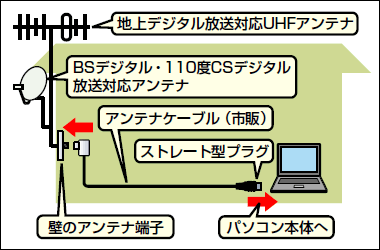 (図1)
(図1)
マンションなどで壁面にアンテナ端子だけがある場合は、市販のアンテナケーブルをお買い求めください。
これ以外にも壁側の端子とそれに適合するプラグの形状には、いくつかのタイプがあります。
販売店などにご相談ください。
- UHFアンテナケーブルとBS/CSアンテナケーブルが別々のとき
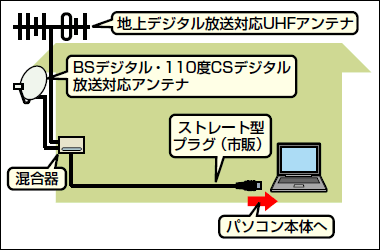 (図2)
(図2)
個人住宅などでUHFアンテナケーブルと、BS/CSアンテナケーブルが別々の場合は、混合器を購入してUHFアンテナケーブルと、BSデジタル・110度CSデジタル放送のアンテナケーブルを混合して、パソコンのアンテナ入力端子に接続してください。
混合器を使用するときには、混合器の取扱説明書などを読んで、正しくケーブルを接続してください。
間違えた場合、テレビ放送が受信できない場合があります。
◆アンテナについて
- 画像や音声の品質はアンテナの電波受信状況によって大きく左右されます。
- 電波の受信状態が悪いときは、テレビが正しく映らなくなりますので、アンテナの向きを調整したり、チャンネルを手動で設定してチャンネルの調整を行なってください。
- ケーブルの抜き差しを行なうときは、必ずパソコンの電源を切ってください。
- 「Qosmio AV Center」上でも信号レベルの確認をすることができます。詳しくは、「Qosmio AV Center」のヘルプを参照してください。
- 上記調整を行なってもテレビが映らない場合は、市販のアンテナブースターやアッテネーターを使用することで改善する場合があります。詳しくは、販売店またはアンテナ工事業者にご相談ください。
<電波の調節をする場合>
電波の弱い地域で、受信状態が悪い場合や、集合住宅などでTV電波を増幅していて、極端に電波が強い場合には、ご家庭のテレビアンテナ(アンテナ端子)に市販のアンテナブースターやアッテネーターを接続してから、アンテナケーブルを接続します。
◆CATV(ケーブルテレビ)をご利用のお客さまへ
CATVをご利用のお客さまが、本製品で地上デジタル放送の番組を見るには、CATVの端子とパソコン本体のアンテナ入力端子を接続します。
CATV番組の受信には、使用する機器ごとにCATV会社との受信契約が必要です。
詳しくは、各CATV会社にお問い合わせください。
- CATVでの地上デジタル放送受信について
CATVから地上デジタル放送を受信できるかどうかは、CATV会社によって異なります。
ご契約のCATVがパススルー方式の場合、CATVの端子とパソコン本体のアンテナ入力端子を接続すれば視聴できます(CATVパススルー対応)。本製品は、同一周波数パススルー方式、周波数変換パススルー方式に対応しています。トランスモジュレーション方式の場合は受信できません。
詳しくは、CATV会社にお問い合わせください。
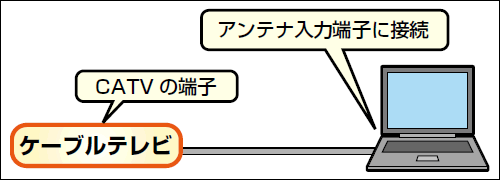 (図3)
(図3)
【メモ】
- パソコン本体のアンテナ入力端子への接続方法は、ご家庭のテレビアンテナ(アンテナ端子)を接続する場合と同様です。
- CATVをご利用の場合も、アンテナ入力端子に接続したあとに、「Qosmio AV Center」で地上デジタル放送のチャンネル設定が必要です。
手順2.アンテナケーブルを接続する
パソコンのアンテナ入力端子とご家庭のテレビアンテナ(アンテナ端子)を、アンテナケーブルで接続します。
- アンテナケーブル接続の一例
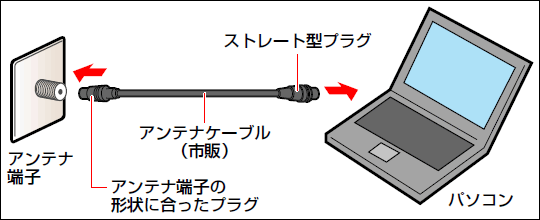 (図4)
(図4)
【注意】
- アンテナケーブルの接続/取りはずしは、電源を切り、ACアダプターのプラグを抜き、バッテリーパック*を取りはずしてから作業を行なう
電源を入れたまま接続/取りはずしを行なうと、感電、発火のおそれがあります。
* ノートPCのみ
- パソコン本体にACアダプターを接続していないときは、アンテナケーブルをパソコン本体から取りはずす
はずさないと、落雷により感電するおそれがあります。
- データを保存し、[SHIFT]キーを押しながら[シャットダウン]をクリックして電源を切ります。
※[シャットダウン]をクリックするまでの手順については、[013608:パソコンの電源を切る(シャットダウンする)方法<Windows(R)8>]を参照してください。
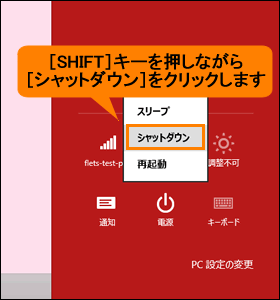 (図5)
(図5)
- 電源コード、ACアダプター、その他のケーブル類をパソコン本体からはずします。
- 確実に電源を切るために、一度バッテリーパックを取りはずします。(ノートPCのみ)
※バッテリーパックの取りはずしかたは、[013825:バッテリーパックを交換する方法<dynabook Qosmio T752/V*Gシリーズ>]を参照してください。
- アンテナケーブルの芯線が折れないように確認しながら、アンテナケーブルのプラグをアンテナ入力端子に接続します。
◆dynabook Qosmio T752シリーズ
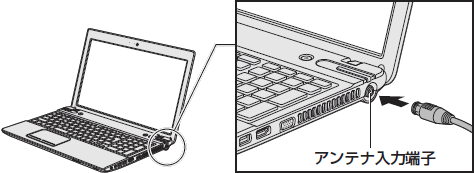 (図6)
(図6)
◆dynabook REGZA PC D732シリーズ
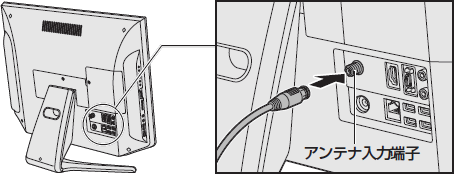 (図7)
(図7)
◆dynabook REGZA PC D712シリーズ
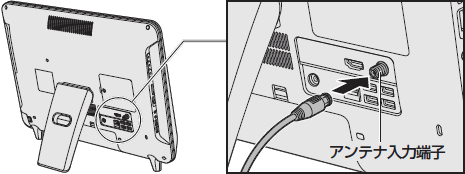 (図8)
(図8)
- バッテリーパックを取り付けます。(ノートPCのみ)
※バッテリーパックの取り付けかたは、[013825:バッテリーパックを交換する方法<dynabook Qosmio T752/V*Gシリーズ>]を参照してください。
- 電源コードとACアダプターを接続します。
アンテナケーブルの接続は以上です。
◆アンテナケーブルについて
- ご家庭のアンテナ端子に接続するアンテナケーブルは、本製品に付属していません。ご家庭のアンテナ端子の形状にあった、ストレート型プラグの付いたアンテナケーブル(市販)をお買い求めいただき、ご準備ください。
- アンテナケーブル(市販)は、プラグの形状がL型のものではなく、ストレート型のものを使用してください。
L型プラグのアンテナケーブルを使用すると、隣接するコネクタに接続する機器によっては、正しく接続できない場合があります。
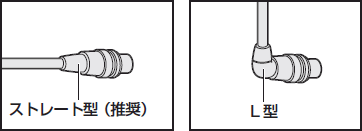 (図9)
(図9)
◆分配器について
- アンテナケーブルをパソコン以外の機器(テレビやブルーレイディスクレコーダーなど)にも接続したい場合は、市販の分配器を使い、アンテナケーブルを2つに分けます。また、テレビやブルーレイディスクレコーダーなどにアンテナ出力端子がある場合は、アンテナケーブルをテレビやブルーレイディスクレコーダーに接続し、テレビまたはブルーレイディスクレコーダーのアンテナ出力端子とパソコンを接続します。
- 地上デジタル放送/BSデジタル・110度CSデジタル放送に対応した分配器をご使用ください。
個人住宅などで、パソコン本体からアンテナ電源を供給する場合は、電流通過の端子に接続してください。
 (図10)
(図10)
地上デジタル放送/BSデジタル・110度CSデジタル放送に対応した分配器には、電流通過が可能な端子が一つの分配器と、全端子が電流通過対応の分配器があります。
ほかのテレビやブルーレイディスクレコーダーでもBSデジタル・110度CSデジタル放送を受信する場合は、全端子電流通過対応の分配器を使用してください。
BSデジタル・110度CSデジタル放送を受信する機器がパソコン本体だけで、電源供給が不要な場合は、一端子だけ電流通過の分配器が使用可能です。
アンテナを分配すると、電波が弱くなります。このため、パソコンの画面がちらつくことや、テレビの映像にコマ落ちが著しく発生して、きれいに映らないことがあります。
この場合は、市販のアンテナブースターを接続してください。
詳しくは、お近くの販売店、またはアンテナ工事業者にご相談ください。
以上
